Videók tömörítése e-mailhez számítógépen a minőség elvesztése nélkül
A modern élet egyik legfontosabb információcsere-módszereként az e-mailt még mindig széles körben használják a munkában és a magánéletben. Azonban minden e-mail szolgáltató rendelkezik fájlméret-korlátozással az e-mailben történő átvitel során. A Gmail például a levél maximális mérete 25 MB. Az viszont köztudott, hogy a videofájl mérete akár egy gigabájt is lehet. Ezért érdemes elolvasni ezt az útmutatót és videó tömörítése e-mailhez mielőtt elküldi.
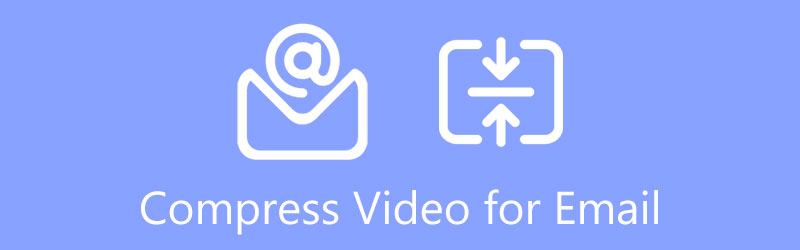
- ÚTMUTATÓ LISTÁJA
- 1. rész: A videó e-mailhez való tömörítésének legjobb módja PC-n/Mac-en
- 2. rész: Videó tömörítése e-mailhez ZIP segítségével
- 3. rész: Videó tömörítése e-mailhez Mac rendszeren az iMovie segítségével
- 4. rész: GYIK a videó e-mailben való tömörítéséről
1. rész: A videó e-mailhez való tömörítésének legjobb módja PC-n/Mac-en
A minőség megőrzése mellett nehéz e-mailhez tömöríteni a videót. Szerencsére vannak olyan szoftverek a piacon, amelyek kielégítik az Ön igényeit. ArkThinker Video Converter Ultimate az egyik legjobb módja annak, hogy csökkentse a videofájl méretét a minőség romlása nélkül, mivel az AI technológiával végzi a munkáját.
- Videó tömörítése e-mailhez mesterséges intelligencia segítségével.
- Optimalizálja a videó minőségét tömörítés közben.
- Szinte az összes videóformátum támogatása.
- Tartalmazzon bónuszeszközök széles skáláját, például videószerkesztést.
Videó tömörítése e-mailhez minőségromlás nélkül
Telepítse a videokompresszort
Indítsa el a legjobb videó tömörítőt az e-mailekhez, ha nagy videofájlt kíván küldeni. A szoftver kompatibilis a Windows 11/10/8/7 és a Mac OS X rendszerrel. Nyissa meg a Eszköztár ablakot a felső szalagról, és válassza ki a Videó kompresszor.

Videó tömörítése e-mailhez
Kattints a Hozzáadás ikonra a célvideó hozzáadásához, vagy húzza át a videofájlt a felületre a fájlkezelő ablakból. A betöltés után megjelenik a fő felület. Mozdítsd meg a Méret csúszkát addig, amíg a videó elég kicsi lesz az e-mailhez. Vagy írjon be egy fájlméretet a Méret mezőben közvetlenül. A videó minőségének megőrzéséhez válassza a lehetőséget Auto tól Felbontás opciót, és ne módosítsa a Bitráta. Ha konvertálni szeretné a videó formátumot, állítsa be a Formátum választási lehetőség; ellenkező esetben tartsa meg az eredeti értéket.

Videó előnézete és exportálása
A beállítás elvégzése után kattintson a gombra Előnézet gombot, és megtekintheti az eredményt a beépített médialejátszóval. Ha elégedett, kattintson a Mappa gombot alul, és válasszon ki egy adott könyvtárat az eredmény mentéséhez. Végül kattintson a Borogatás gombot a videó tömörítésének megkezdéséhez e-mailhez. Ezután gond nélkül megoszthatja a videót.
2. rész: Videó tömörítése e-mailhez ZIP segítségével
A videók e-mailhez való tömörítésének általános módja az, hogy tömörített archív fájlba csomagolják. Ez csökkentheti a videofájl méretét, de nem befolyásolja a minőséget. A címzett kicsomagolhatja a videót a letöltés után az eredeti feltételekkel. Ezenkívül ez a funkció Windows és Mac rendszeren is elérhető.
Videók tömörítése e-mailhez Windows rendszeren
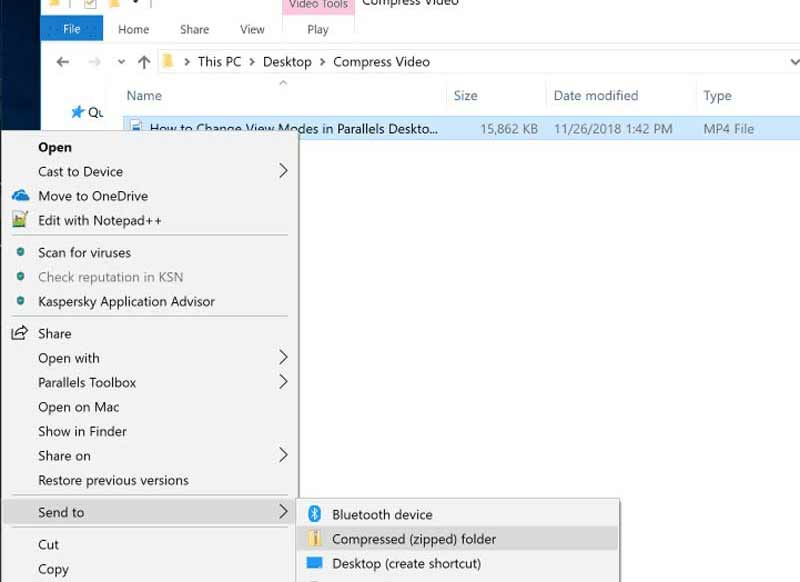
Nyissa meg a fájlkezelő ablakot, és keresse meg az e-mailben elküldeni kívánt videofájlt.
Kattintson a jobb gombbal a videofájlra, és válassza ki Címzett a helyi menüben.
Akkor válassz Tömörített mappa zip fájl létrehozásához a videofájllal. Ezután a szokásos módon küldje el a zip-fájlt e-mail mellékletként.
Jegyzet: Több videó tömörítéséhez nyomja meg a Ctrl billentyűt a billentyűzeten, és válassza ki az egyes videofájlokat. Ezután kattintson jobb gombbal az egyikre, és készítsen egy zip fájlt.
Videó tömörítése e-mailhez Mac rendszeren
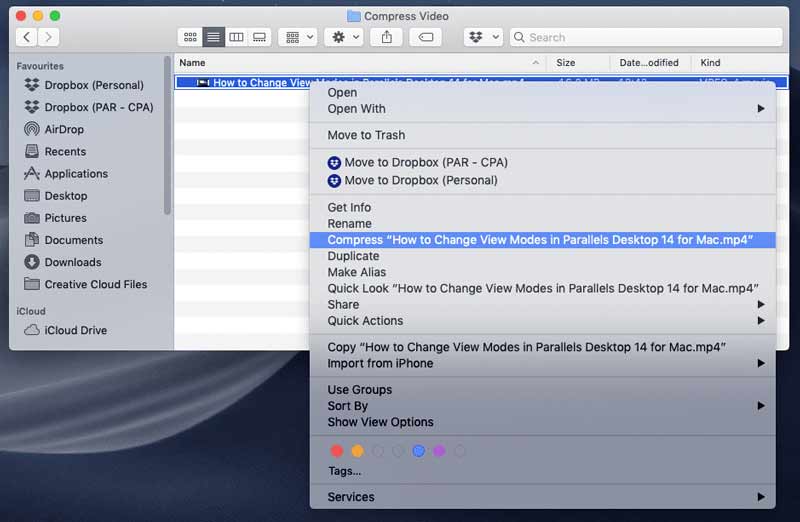
Nyissa meg a Finder alkalmazást, és keresse meg az e-mailhez tömörítendő videofájlt.
Kattintson a jobb gombbal a videóra, és válassza a [fájlnév] tömörítése lehetőséget
Adja meg a zip fájl nevét, és válassza a lehetőséget postai irányítószám mint a formátum.
3. rész: Videó tömörítése e-mailhez Mac rendszeren az iMovie segítségével
A Mac-felhasználók számára egyszerű módja van a videó tömörítésének e-mailhez. Az iMovie alkalmazás nem csak a beépített videószerkesztő az összes Macintosh számítógépen, hanem közvetlenül a fájl méretét is csökkentheti. Íme az alábbi lépések.
Futtassa az iMovie alkalmazást Mac számítógépén, lépjen a Projektek lapon kattintson a Újat készíteni gombot, és új projekt létrehozásához válassza a Film lehetőséget.
Kattints a Média importálása, és importálja a videót az e-mailhez való tömörítéshez. Most áthúzhatja az idővonalra, és szerkesztheti.
Amikor a videó elkészült, lépjen a Fájl menüből válassza ki Ossza megés válassza ki a lehetőséget Email.
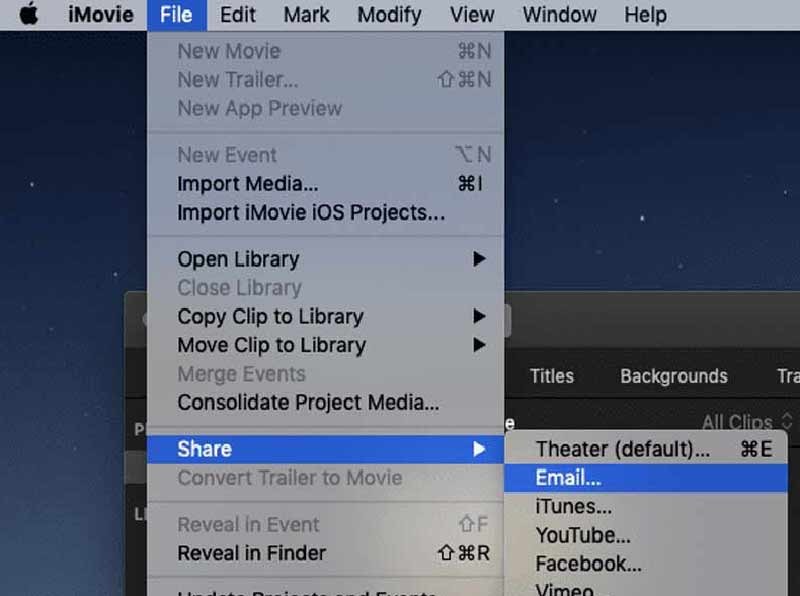
Ha a videó meghaladja az e-mail szolgáltató fájlméretét, megjelenik a figyelmeztető mező. Ezután kattintson a Felbontás menüt, és csökkentse az értéket a videofájl méretének csökkentése érdekében.
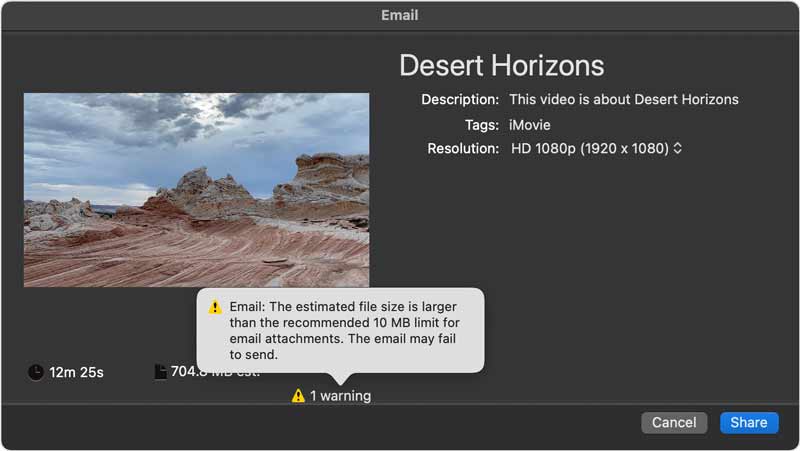
Végül kattintson a Ossza meg gomb. Amint az iMovie befejezte a videó e-mailben való megosztását, értesítést kap. Ezután kövesse a képernyőn megjelenő utasításokat, és kattintson a gombra Küld gomb.
4. rész: GYIK a videó e-mailben való tömörítéséről
Az iPhone tömöríti a videót e-mailhez?
Az iPhone készüléken nincs alkalmazás a videók tömörítésére, de a videó formátumának megváltoztatásával csökkentheti a videofájl méretét. Nyissa meg a Beállítások alkalmazást, válassza a Kamera és a Formátumok lehetőséget. Ügyeljen arra, hogy a High Efficiency lehetőséget válassza, és az iPhone készüléken rögzített videók kisebbek lesznek.
Hogyan csökkenthetem egy videó MB méretét?
Háromféleképpen tömörítheti a videó MB méretét. Először is, a felbontás csökkentése csökkenti a videó méretét, de a minőség rosszabb lesz. Ezenkívül a nagy videót több klipre oszthatja, és mindegyik kicsi lesz. Egy másik módszer a videoformátum konvertálása.
Melyik a legjobb videó formátum e-mailhez?
Több mint száz videóformátum létezik. Némelyikük veszteségmentes, mások tömörítettek. A legjobb e-mail videóformátumok közé tartozik az MP4, FLV, MOV stb.
Következtetés
Ez az útmutató négy módszert mutat be a videók e-mailhez való tömörítésére Windows és Mac rendszeren. A legegyszerűbb módja a videofájl tömörítése és a fájl méretének csökkentése. A videó minőségét nem befolyásolja. Az iMovie lehetővé teszi a videó méretének csökkentését, és közvetlenül e-mailben történő elküldését. Az ArkThinker Video Converter Ultimate a legjobb választás kezdőknek. Több kérdés? Kérjük, hagyja üzenetét alább.
További megoldások keresése
Fordított videó Videó megfordítása iPhone-on, Androidon, számítógépen Videó tömörítése webre, e-mailre, Discordra, WhatsApp-ra vagy YouTube-ra Hasznos készségek videók szerkesztéséhez iPhone-on, Androidon és Mac PC-n Kollázsvideó – 4 videokollázs-alkalmazás kollázsvideók készítéséhez Zene hozzáadása a videóhoz iPhone-on, Androidon, számítógépen és online Videó kivágása online, iPhone, Android és Mac/PC rendszerenRelatív cikkek
- Videó szerkesztés
- 100% Az MP4 videofájl méretének minőségromlás nélküli tömörítése
- Az 5 legjobb 2D–3D videó készítő, amelyet nem szabad kihagyni Windows/Mac rendszeren
- A hangerő módosításának és szerkesztésének négy legegyszerűbb módja PC-n és Mac-en
- 4 egyszerű módszer az audiofájlok szerkesztésére Windows és Mac számítógépeken
- Használható módszerek a videók e-mailhez való tömörítésére PC-n és Mac-en
- Audiofájlok tömörítése a hangminőség elvesztése nélkül
- 2 vagy több hangfájl kombinálása különböző eszközökön
- MOV fájl tömörítése – QuickTime MOV fájl tömörítése
- 10 legjobb videokompresszor Mac-re, Windowsra, iOS-re, Androidra és online
- GIF tömörítés – Csökkentse a GIF méretét PC-n/Mac-en, iPhone-on, Androidon



